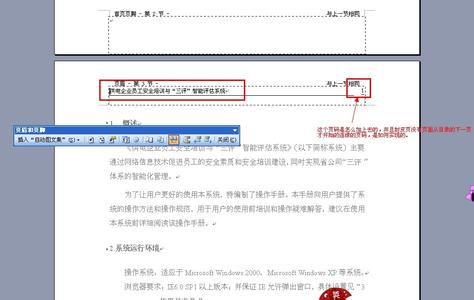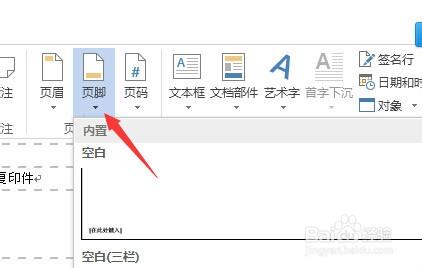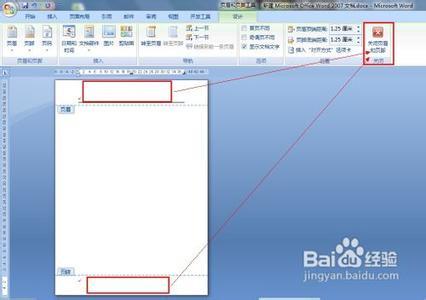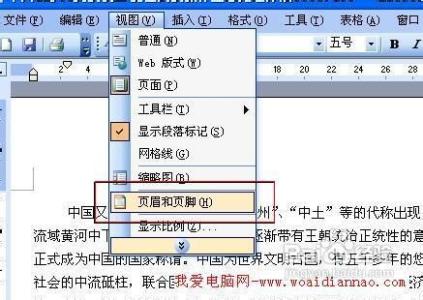在word文档中设置一个很好看到页眉、页脚,一篇文章顿时出彩,如何设置页眉和页脚呢,那么下面就由小编给大家分享下word设置页眉页脚的技巧,希望能帮助到您。
word设置页眉页脚的步骤如下:步骤一:打开一个word文档,在菜单栏里点击“视图”,在弹出的对话框中选择“页眉和页脚”,点击
步骤二:这时在word文档中出现了页眉和页脚编辑窗口,点进去,当光标闪烁时就可以象编辑文档一样进行编辑了
步骤三:页眉编辑:比如在页眉里加入公司LOGO、和公司缩写,再在页眉下端画一横线以显美观
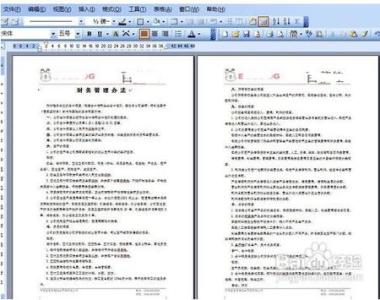
步骤四:在页脚处输入公司全称,再输入电话与传真,在页脚上端画一细横线
步骤五:设置完后关闭页眉和页脚编辑条
步骤六:再点击保存,看看页眉和页脚效果吧,不一样吧
 爱华网
爱华网